相信已经很少有人用光驱来安装操作系统了,把U盘或移动硬盘制作成系统安装启动盘即可进行操作系统安装。MS酋长之前已经陆续介绍了大量的Win10系统U盘安装盘制作工具,包括:微软官方的......
采用电脑硬盘重装Windows系统的方法
大家随便下载哪个系统都行,xp,win7,win10重装步骤都一样的,选择你自己想下载的系就行了。接下来,我们会以64位的win7为例,来演示具体的重装步骤。
安装步骤
1、首先下载Win7系统镜像和系统安装器到你的本地硬盘,把“Windows7_64.gho”和“系统安装器.exe”两个文件放到磁盘根目录下,这里选择放在D盘根目录。
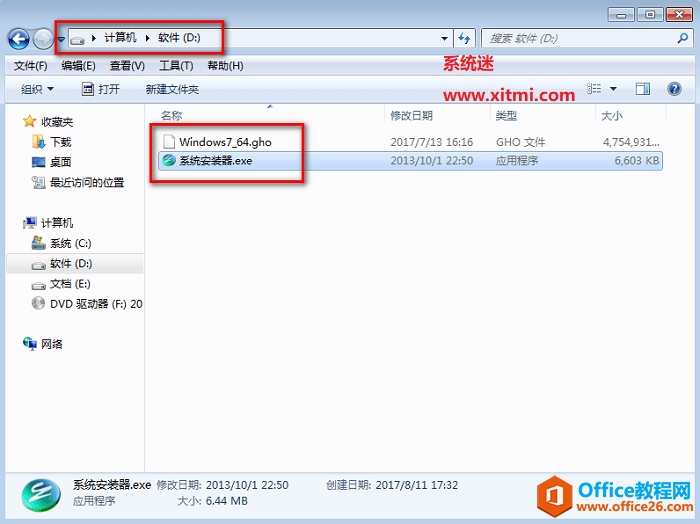
2、双击打开“系统安装器.exe”,该软件会自动识别gho镜像文件(即刚才我们一起放到D盘根目录的“Windows7_64.gho”),要是没自动识别请手动选择。还原分区选C盘,软件也是默认选择的。点击确定,如图所示:
提示一:在执行安装前要把360等杀毒软件关闭,否则无法正常安装。(若杀毒软件开启,有时会跟系统冲突,发生误报,造成安装失败。)
提示二:为什么不直接在文件夹内执行?因为文件夹命名过长,有时候会导致安装失败,建议在硬盘根目录执行。
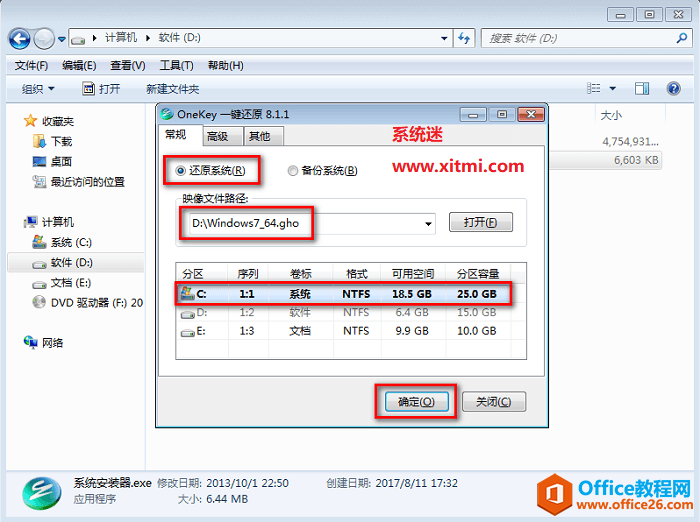
2、当点击”确定”按钮后会弹出两次提示小窗口,我们只需继续点击“是”,再点“马上重启”即可,然后系统就自动开始重装了,我们只需要等待就行了。
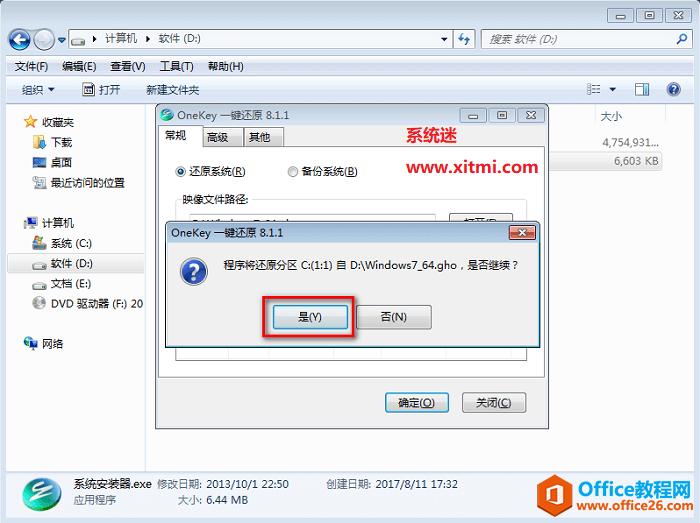
注意:在下图的步骤里,不要勾选“完成后关机”。
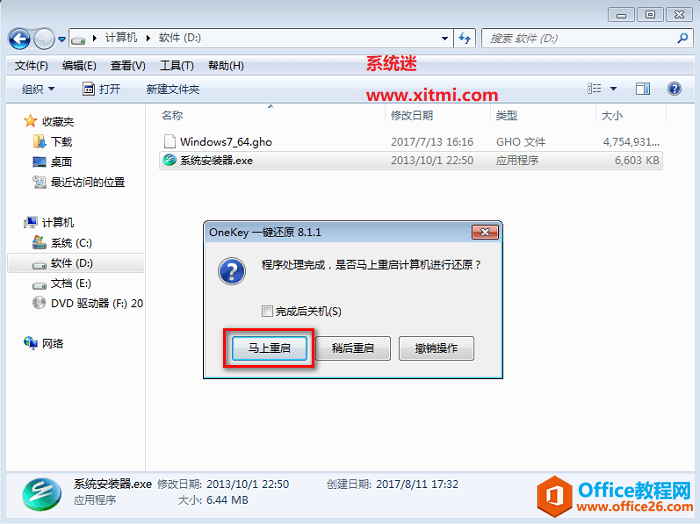
3、系统开始自动安装,直到进入电脑桌面为止,那就表示Win7系统重装完毕了(首次进入桌面建议先等待几分钟,等系统完全部署完成,再进行其他操作),如下图:
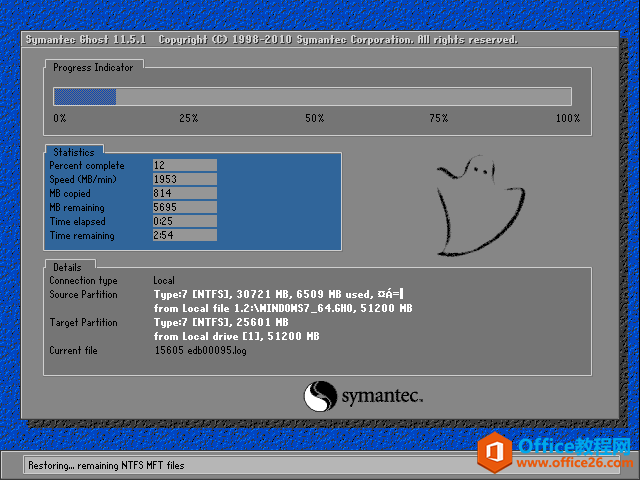
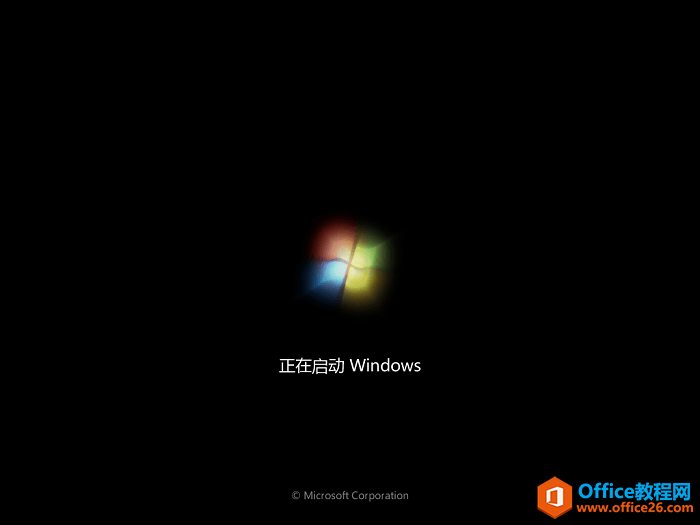
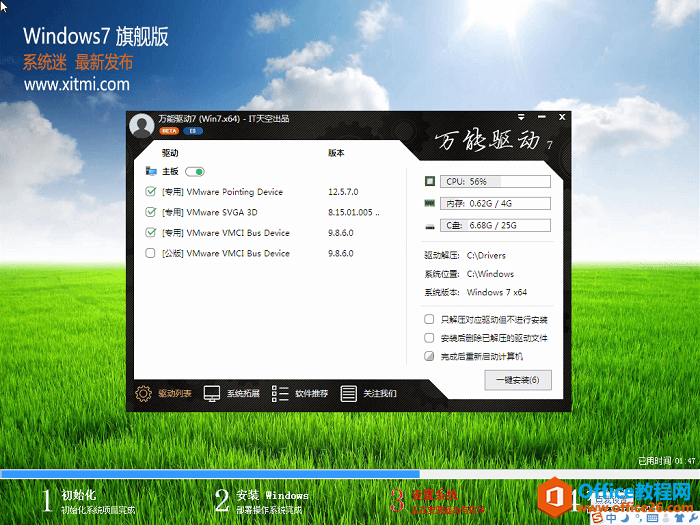


至此,系统安装完成,尽情享用新系统带来的流畅感吧~~
标签: 电脑硬盘重装Windows系统
相关文章
- 详细阅读
-
如何为Win10家庭版开启组策略编辑器功能详细阅读

经常访问Win10专业网的朋友在看到需要编辑组策略的文章时,会发现,每一个教程都提供了两种方法:方法一是配置组策略;方法二是修改注册表。而两种方法的效果则是相同的。之所以这样,......
2022-04-19 316 组策略编辑器
-
Win10下如何使用DISM命令修复Windows映像详细阅读

DISM工具是一个部署映像服务和管理工具,已经陆续分享了一些DISM工具应用技巧。实际上使用DISM工具还可以修复损坏的Windows映像,下面我们来看一下微软官方的使用DISM工具修复Windows映像教程:......
2022-04-19 55 DISM命令 修复Windows映像
- 详细阅读
- 详细阅读



